みなさんこんにちは!おさかなです!
今回は『【WordPress】2要素認証でログインできない場合の対処法』について、書いていこうと思います!
それでは、レッツゴー!!!!!
ブログの管理画面に入れない!? 2要素認証トラブルについて
5月から更新が止まっていた当サイトですが、実はWordPressの管理画面にログインできなくなる事件が発生していました。原因はセキュリティを強化しようと「2要素認証」を導入したこと。
まあかんたんに言うと自分で張った罠に引っかかって、抜け出せなくなっていたってことですね。笑
(何してんねん)
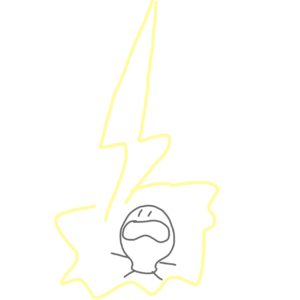
しかもなぜかこのタイミングで仕事もお誘いも増えた(ありがたいことに)
という訳で、なかなか復旧できず気づいたら3カ月も経過していました。

使用していたツール
WordPress側に導入していたプラグインは「Two Factor Authentication」、スマホ側に入れていたアプリは「Google Authenticator」です。
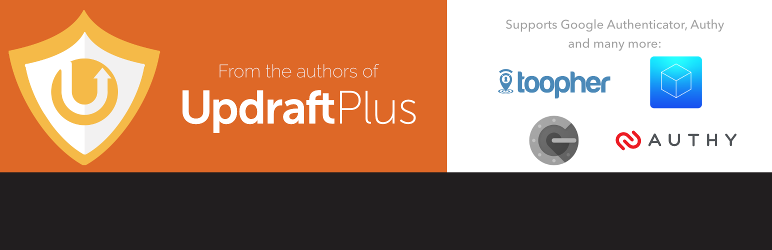
ログインできなくなった原因は、スマホの機種変更。2要素認証を一度解除してから、新しい端末で設定し直す必要があったのですが、すっかり忘れていました💦
ログイン画面の状況
WordPressの管理画面にログイン時、ワンタイムパスワードの入力を求められる設定にしていました。
ところが故障した旧スマホとの連携が解除されていないため、ワンタイムパスワードが確認できず……完全に締め出されてしまいました。(ガーン😨、いや今っぽくぴえん🥺)


2要素認証でログインできない場合の対処法
今回のケースでは、対処方法として「プラグインを無効化する」という手段をとりました。
具体的には、
- FTPソフト(今回はWinSCP)でWordPressのファイル群にアクセス
- 「public_html/wp-content/plugins」へ移動
- 該当プラグインのファイル(今回はtwo-factor-authentication)を探す
- ファイル名を書き換えて、プラグインを無効化
といった手順です。
FTPソフトの接続手順は長くなるので割愛()
Xserverを利用している方は、このあたりが参考になるかと思います。
参考サイト:Xserver(エックスサーバー)にWinSCPで接続手順・設定 | Windows10
WinSCPでWordPressのファイル群にアクセスした状態が、こちら。
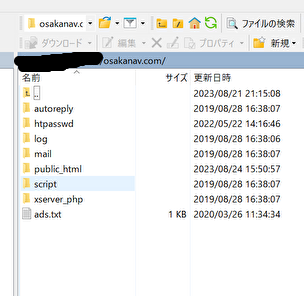
ここから「public_html」…
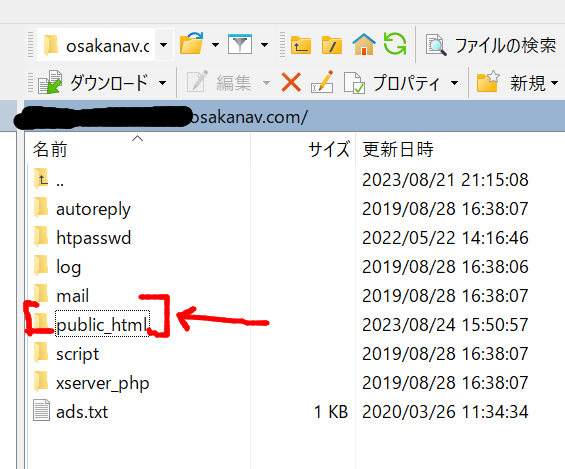
「wp-content」…
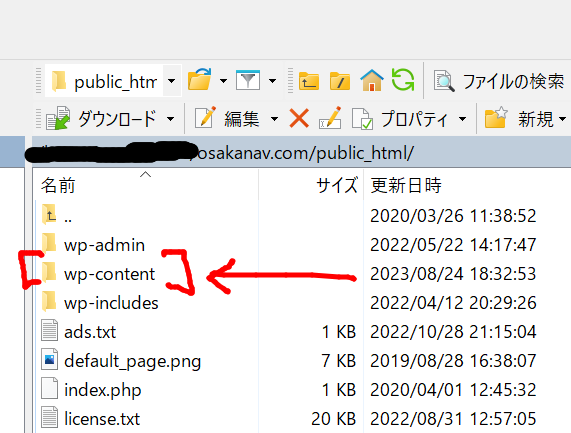
「plugins」の順に選択。(よいしょ!)
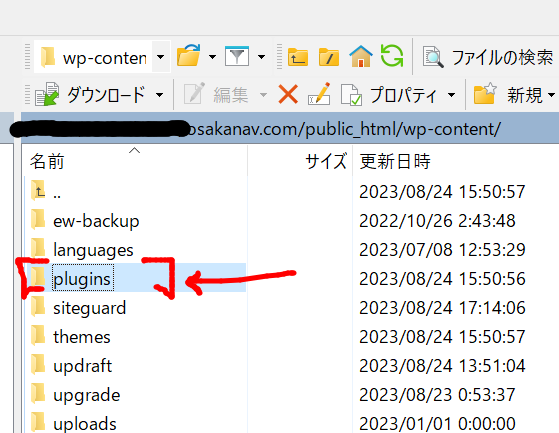
この中から「two-factor-authentication」を探します。
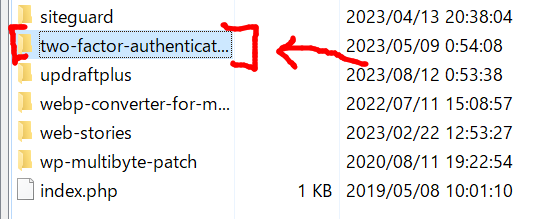
最後に、適当な名前「BBBtwo-factor-authentication」などに変更すれば完了です!
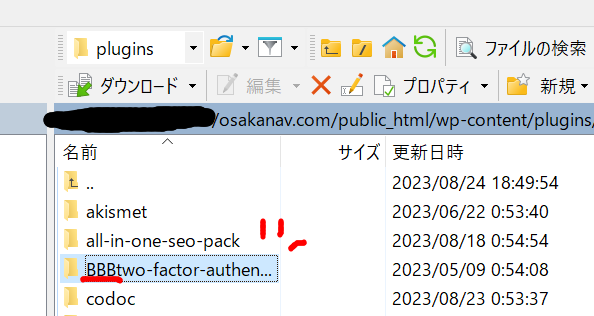
この状態で再度WordPressのログイン画面を開くと、2要素認証の入力を求められなくなるはずです…!(ひと安心🍵)
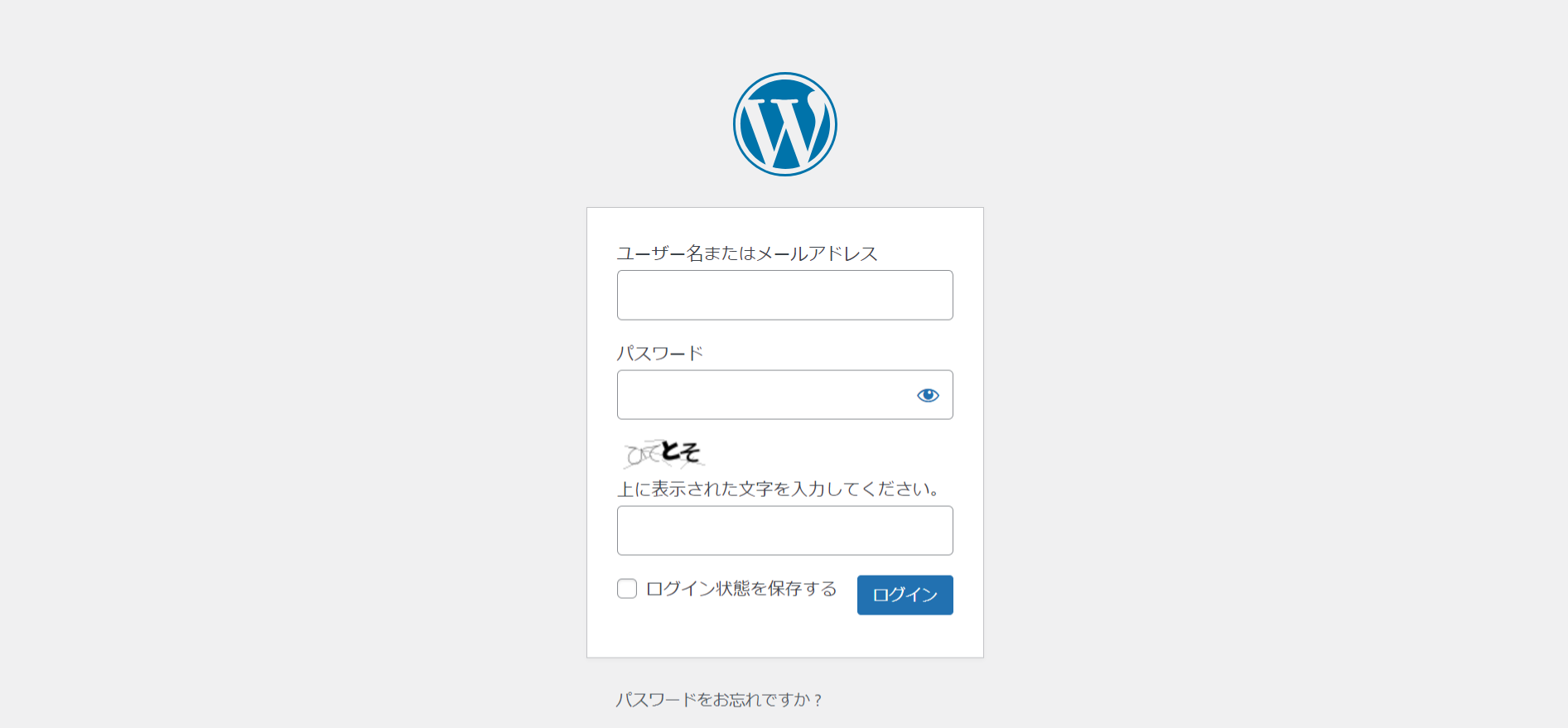
みなさんもスマホの機種変更時には、2要素認証の設定をお忘れなく…!(お疲れ様です☕)


この前工事現場付近でペンキかけられたから、ブログ復活したのか!?

関係ないと思うぞ。笑
参考サイト:WordPressでGoogle 2段階認証のログインができない!/Gabekore Garage
これで全ての操作は完了です。(やった~!)
お疲れ様でした☕
ここまで読んでくださり、ありがとうございました!



